Microsoftは最近、次の10億のメールボックス用に設計されたOutlook.comという名前の新しいWebメールサービスを発表しました。 Microsoftの新しい電子メールサービスは現代的に見え、事実上無制限の電子メールストレージスペースを備えています。 Facebook、Twitter、YouTubeなどのソーシャルネットワークに接続する機能、およびOutlook.comを離れることなくドキュメントを表示および編集する機能は、2つの優れた機能です。
ほとんどのユーザーは新しいサービスを楽しんでいて、清潔で広告のない無料の整理されたインターフェースに満足していますが、メトロに触発されたデザインに満足していないユーザーもいます。

新しい電子メールサービスを探索するためにOutlook.comにサインアップして、今すぐアカウントを閉じたいユーザーは、アカウントを閉じてすべての個人情報を削除するために下記のステップを完了することができます。
アカウントを閉じると、ユーザー名、パスワード、アカウントのプロフィールは完全に削除されます。 このため、このアカウントを使用して、Microsoftアカウント、Xbox LIVE、その他の場所にサインインすることはできません。 また、MessengerとHotmailの連絡先へのアクセスが失われることにも注意してください。
他のWebサイトやサービスのIDとして閉じるOutlook.comアカウントを使用したことがある場合は、まずそれらのサイトやサービスにサインインしてから個人情報を削除するか、以前の電子メールアドレスを別のアドレスに変更してください。 Outlook.comアカウントを閉じます。
Outlook.comアカウントを閉じて削除する手順
ステップ1: Outlook.comにアクセスし、閉じて削除したいOutlookのEメールアドレスでサインインします。
ステップ2:ページの右上隅にあるオプション “ cog”をクリックし、 その他のメール設定をクリックしてOutlookオプションページを開きます。
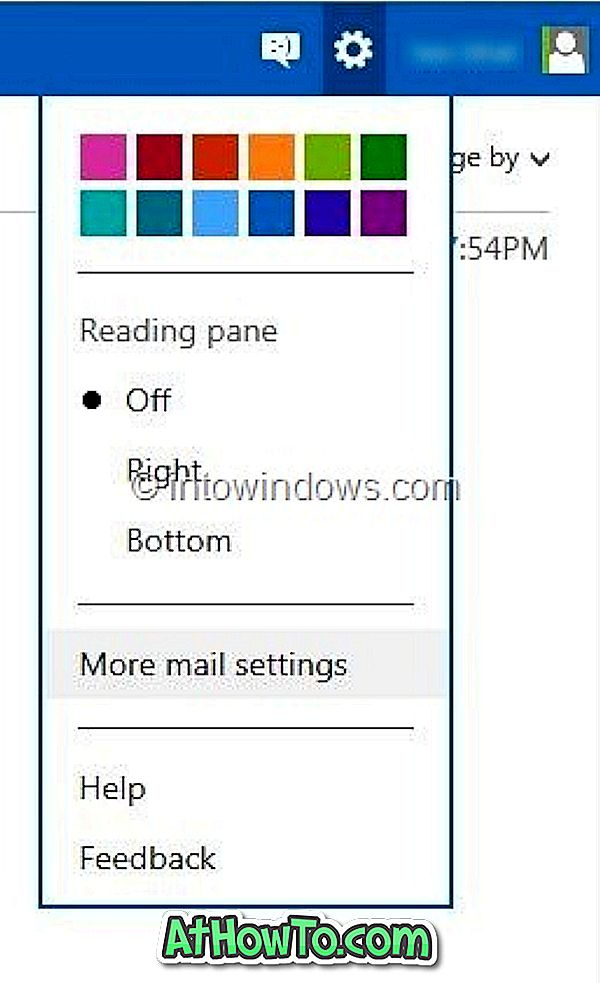
ステップ3:あなたのアカウントの管理の下に、あなたはアカウントの詳細(パスワード、アドレス、タイムゾーン)オプションを見るでしょう。 それをクリックすると、マイクロソフトアカウントの概要ページが開き、個人情報やセキュリティ情報を編集および更新したり、アカウントを閉じることができます。
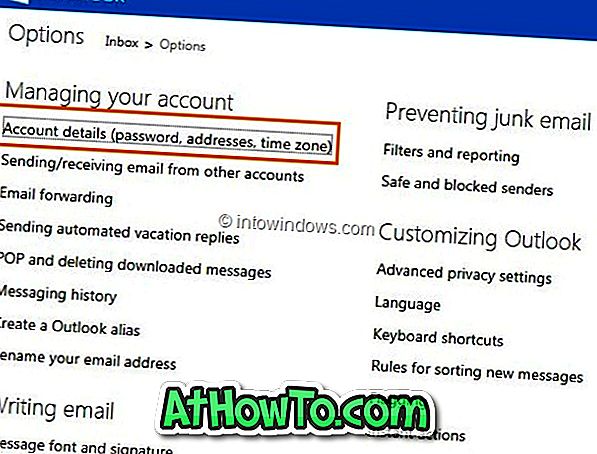
アカウントを閉じるオプションを見るには、スクロールしてください。 それをクリックして、Microsoftアカウントを閉じるページを表示します。 ここでは、Outlook.comアカウントを閉じるとどうなるかがわかります。
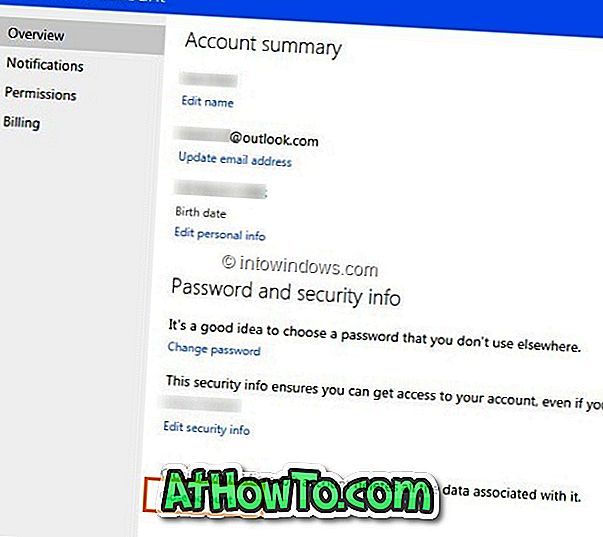
ステップ4:ページを下にスクロールし、アカウントのパスワードを入力し(パスワードを忘れた場合は、Outlook.comアカウントのパスワードを再設定または復元する方法に従ってください)、[次へ]ボタンをクリックします。
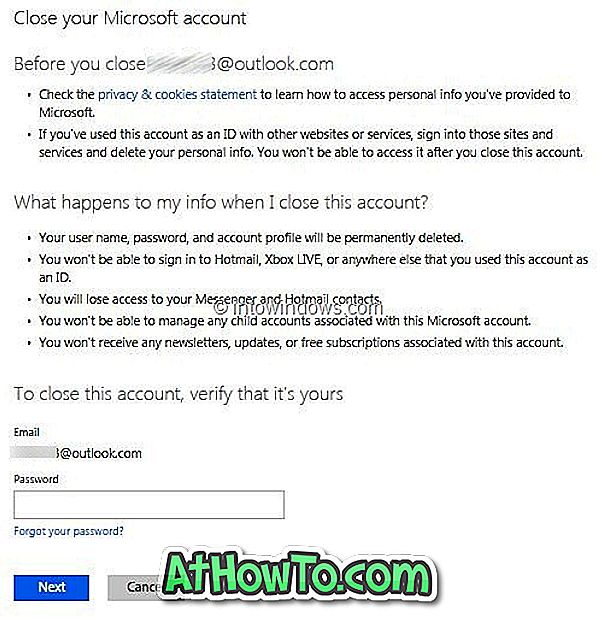
ステップ5:次のページに、「@ outlook.comアカウントを閉じるにはHotmailアカウントを無効にする必要があります」というメッセージが表示されます。 Hotmailアカウントのリンクを無効にするをクリックすると、アカウントを永久に閉じてすべての情報を削除するために[ アカウントを閉じる ]ボタンをクリックする必要がある新しいページが表示されます。
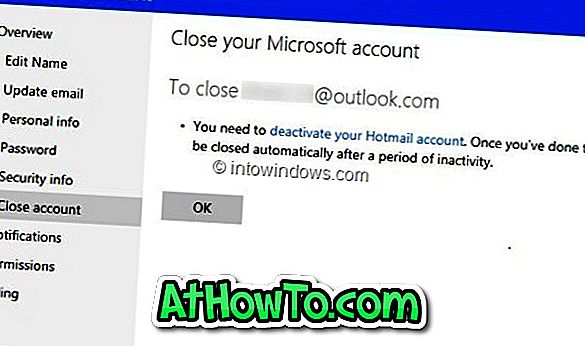

マイクロソフトでは、アカウントの閉鎖後270日間、メールアドレスを予約しています。その間、他のユーザーがそのメールアドレスを取得することはできません。 その後、他の人が利用できるようになります。














